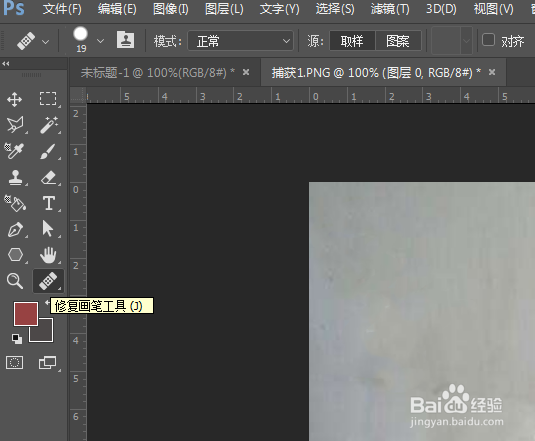如何将部分剥落的图片修复如新
1、双击PS软件,打开一张图片,这里一张漆层部分剥落的背景墙为例来讲解。
2、首先在左侧工具栏选择“污点修复画笔工具”,然后在予修复的区域进行不断涂抹。
3、可以看到左上角的涂层剥离区域已经被邻近区域进行了覆盖,和邻近区域溶成了一体。
4、右侧的大片剥离区域采用另一种方法,选择“画笔修复工具”,然后按住Alt键,然后左键在没有剥离的区域单击取景。
5、在剥离区域不断涂抹,即可看到步骤4的取景覆盖了已经剥离的区域并溶成了一体。
6、在左侧的工具栏,选择“缝补工具”,然后将待修复的区域画个圈来进行圈起来。
7、按住左键,按上步骤的圈拖到表层良好的区域,即可看到原区域被新放置的区域内容覆盖到了。
声明:本网站引用、摘录或转载内容仅供网站访问者交流或参考,不代表本站立场,如存在版权或非法内容,请联系站长删除,联系邮箱:site.kefu@qq.com。